Comment éviter le piratage de votre compte
tout ouvrirPourquoi ? Pour que des individus malintentionnés ne puissent pas l’obtenir.
Un compte Google vous permet de synchroniser votre musique, vos photos, vos contacts et d’autres données entre plusieurs appareils. Cependant, s’il est piraté, les criminels auront accès à toutes ces données. L’autre danger est que toute personne qui peut accéder à votre compte Google est capable de bloquer à distance tout appareil connecté et d’en effacer toutes les données.
Assurez-vous que votre compte est protégé par un mot de passe robuste qui répond aux exigences suivantes :
- Contient au moins 8 caractères ;
- Contient des lettres minuscules et majuscules, des chiffres et des caractères spéciaux ($, @, etc.) ;
- N’est pas un mot réel ou une phrase facile à deviner ;
- N’est pas le même que les mots de passe de vos autres comptes.
- Ne consiste pas en une information que des étrangers pourraient facilement trouver (votre nom, votre date de naissance, le nom de votre animal de compagnie, etc. ou ceux de vos parents et amis).
Pour modifier le mot de passe :
- Appuyez sur votre photo de profil dans le coin supérieur droit de l’écran principal de l’app ;
- Appuyez sur Gérer votre compte Google ;

- Faites défiler l’écran vers la droite jusqu’à l’onglet Sécurité ;
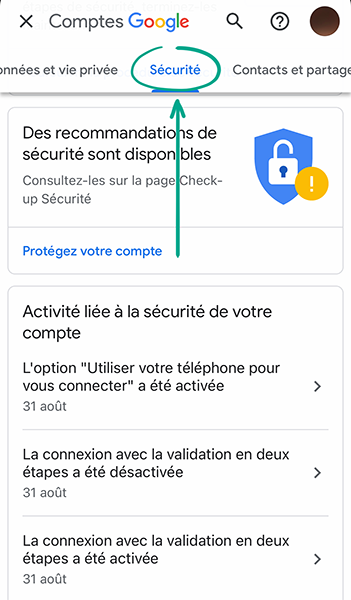
- Sélectionnez Mot de passe ;
- Saisissez votre mot de passe actuel et appuyez sur Suivant ;
- Saisissez deux fois le nouveau mot de passe robuste, puis appuyez sur Changer le mot de passe.
Pourquoi ? Pour ne pas du tout vous faire pirater.
Vous pouvez renforcer la sécurité de votre compte Google en activant la validation en deux étapes. Chaque fois que vous tentez de vous connecter depuis un nouvel appareil, le système vous demande un code unique. Tous les appareils déjà connectés à ce compte reçoivent une notification. Ainsi, même si quelqu’un tente de pirater votre compte, vous pourrez l’empêcher de se connecter.
Vous pouvez vérifier un connexion :
- À l’aide d’un appareil de confiance. Lorsque vous essayez de vous connecter à un compte depuis un appareil inconnu, un message de vérification de la connexion apparaît sur le téléphone connecté votre compte Google. Vous trouverez la liste des appareils qui ont tenté de se connecter, mais qui sont en attente de vérification sur la page Paramètres ;
- À l’aide d’un code à usage unique transmis par SMS ou appel téléphonique.
- À l’aide d’une clé de sécurité intégrée à votre téléphone. Sachez que les clés électroniques intégrées ne sont prises en charge que par les appareils exécutant iOS 10 ou une version ultérieure. Pour que cela fonctionne, le téléphone doit être situé à côté de votre PC et la connexion Bluetooth doit être activée sur les deux appareils.
Pour activer la validation en deux étapes avec un appareil de confiance :
- Appuyez sur votre photo de profil dans le coin supérieur droit de l’écran principal de l’app ;
- Sélectionnez Gérer votre compte Google ;
- Faites défiler vers la droite jusqu’à l’onglet Sécurité ;
- Appuyez sur Validation en deux étapes ;
- Appuyez sur Commencer ;
- Saisissez le mot de passe de votre compte Google, puis appuyez sur Suivant ;
- Vérifiez si votre appareil peut recevoir des invites de Google et appuyez sur Continuer ;
- Si vous ne trouvez pas votre appareil dans la liste, appuyez sur le lien Votre appareil n’est pas affiché ? et suivez les instructions ;
- Google vous proposera de choisir une méthode de vérification d’identité de secours au cas où votre appareil de confiance ne serait pas disponible. Pour choisir de recevoir le code via un SMS ou un appel téléphonique :
- Saisissez le numéro de téléphone que vous souhaitez utiliser pour obtenir les codes ;
- Choisissez la manière dont vous souhaitez obtenir le code (message SMS ou Appel téléphonique), puis appuyez sur Envoyer ;
- Saisissez le code reçu par SMS ou message vocal, puis appuyez sur Suivant ;
- Pour sélectionner des codes de sauvegarde comme méthode de vérification supplémentaire :
- Appuyez sur Utiliser une autre méthode.

- Imprimez ou téléchargez les codes de secours.
- Appuyez sur Suivant ;
- Appuyez sur Activer.
Si vous ne souhaitez pas utiliser un appareil de confiance, choisissez une autre méthode pour obtenir le code, par SMS ou par appel téléphonique :
- Appuyez sur votre photo de profil dans le coin supérieur droit de l’écran principal de l’app ;
- Dans le menu Gérer votre compte Google, allez à Connexion et sécurité ;
- Appuyez sur Validation en deux étapes ;
- Appuyez sur Commencer ;
- Saisissez le mot de passe de votre compte Google, puis appuyez sur Suivant ;
- Appuyez sur Afficher plus d’options ;

- Saisissez le numéro de téléphone que vous souhaitez utiliser pour obtenir les codes par SMS ou appel téléphonique ;
- Choisissez la manière dont vous souhaitez obtenir le code (SMS ou appel téléphonique), puis appuyez sur Suivant ;
- Saisissez le code reçu par SMS ou message vocal, puis appuyez sur Suivant ;
- Appuyez sur Activer.
Pour activer la validation en deux étapes en utilisant une clé de sécurité, dans la même section :
- Appuyez sur Validation en deux étapes ;
- Appuyez sur Commencer ;
- Saisissez le mot de passe de votre compte Google, puis appuyez sur Suivant ;
- Appuyez sur Afficher plus d’options ;
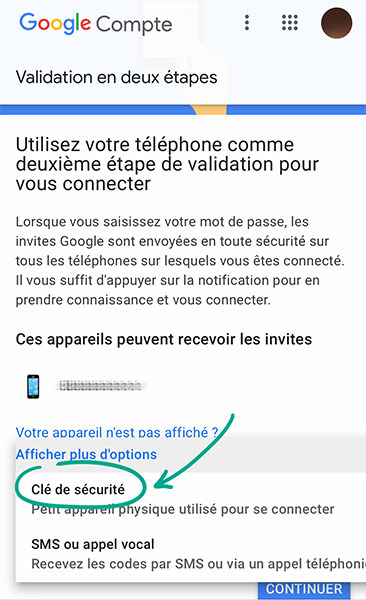
- Accédez à la section Clé de sécurité avec le nom de votre appareil et suivez les instructions ;
- Appuyez sur Terminé.
Après avoir activé la validation en deux étapes, vous pouvez ajouter plusieurs autres méthodes de connexion :
- Utilisation de codes de secours qui fonctionnent même si votre téléphone n’est pas disponible.
- Utilisation de l’application Google Authenticator
Utilisation d’un appareil de confiance, d’un appel téléphonique entrant, d’une application spéciale, d’une clé de sécurité ou de codes de secours pour une validation supplémentaire sécurisée ; un individu malintentionné peut utiliser une application malveillante ou une vulnérabilité du protocole de communication pour intercepter les SMS contenant les codes à usage unique.
Comment éviter l’exposition de vos données personnelles
tout ouvrirPourquoi ? Pour éviter que des inconnus n’en apprennent trop sur vous.
Par défaut, les autres utilisateurs peuvent voir certaines données de votre compte comme votre date de naissance, votre sexe et votre numéro de téléphone. Pour éviter que des inconnus ne puissent consulter ces informations, bloquez-en l’accès :
- Appuyez sur votre photo de profil dans le coin supérieur droit de l’écran principal de l’app ;
- Sélectionnez Gérer votre compte Google ;
- Faites défiler vers la droite jusqu’à l’onglet Contacts et partage ;
- Appuyez sur À propos de moi dans la section Choisissez ce que les autres utilisateurs peuvent voir ;
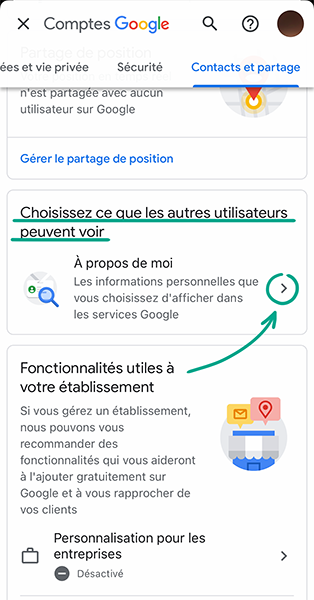
- Sélectionnez les champs contenant les informations auxquelles vous souhaitez refuser l’accès et précisez que vous êtes le seul à pouvoir les voir.
Vous ne pourrez peut-être pas limiter l’accès à certaines données, telles que les photos et les noms.




